Chociaż Google Chrome jest najpopularniejszą przeglądarką używaną przez użytkowników na całym świecie, błędy takie jak ERR_SSL_PROTOCOL_ERROR są powszechne ten Odpowiada to awarii protokołu bezpieczeństwa witryny, do której uzyskujesz dostęp. Może to być spowodowane problemem z przeglądanym urządzeniem lub witryną, do której próbujesz uzyskać dostęp.
W tym sensie przyczyny tego błędu w Chrome można szybko naprawić. Z tego powodu, możesz użyć różnych metod lub strategii , w tym zmiana daty i godziny urządzenia (w przypadku komputera), wyłączenie wirusa (Windows 10) czy wyczyszczenie pamięci podręcznej DNS przeglądarki. Każda z tych alternatyw jest wyjaśniona w następnym poście.
rozwiązania
NS’ Błąd ERR_SSL_PROTOCOL_ERROR w Google Chrome może mieć kilka przyczyn. Od nieprawidłowej konfiguracji daty i godziny używanego urządzenia, po uszkodzony plik hosta lub błąd w protokole QUIC, który blokuje połączenie między serwerem a komputerem.
Istnieją jednak inne powody, dla których ta przeglądarka się zawiesza. Jak Adres internetowy lub adres IP zablokowany przez zaporę sieciową lub antywirus, pamięć podręczna DNS już przestarzałej przeglądarki itp.
Rozwiązania
Znaleźć Usuń błąd przeglądarki ERR_SSL_PROTOCOL_ERROR , należy najpierw ustalić, co jest lub jest przyczyną wady. Zanotuj poniższą listę i wypróbuj różne alternatywy jeden po drugim, aż je otrzymasz.
Uruchom ponownie router lub router internetowy
W wielu przypadkach jest to najbardziej rozsądna i realna opcja. Wystarczy wyłączyć router, odczekać około 10 sekund, a następnie ponownie go włączyć. To powinno szybko naprawić błąd ERR_SSL_PROTOCOL_ERROR ten Jeśli to zadziałało, była to tylko chwilowa awaria serwera WWW. W przeciwnym razie wypróbuj poniższą listę alternatyw.
Ustaw prawidłową godzinę i datę na urządzeniu
Jedną z najczęstszych przyczyn tego błędu protokołu jest: nieprawidłowa konfiguracja daty i godziny urządzenia ten Zakłóca to komunikację przeglądarki, uniemożliwiając prawidłowe ładowanie połączeń SSL, ponieważ informacje te są niezbędne do tego procesu.
Dlatego, jeśli data i godzina na Twoim komputerze są nieprawidłowe, może się zdarzyć Błąd ERR_SSL_PROTOCOL_ERROR w Twojej przeglądarce ten Aby to naprawić, musisz go dostosować, wykonując następujące czynności:
- Kliknij ikonę godziny i daty na pasku zadań komputera.

- Aktywować ” Zmień ustawienia daty i godziny… ”.

- Wybierz ” Zmień datę i godzinę ”.
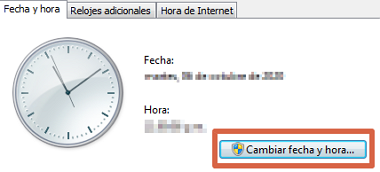
- Otworzy się nowe okno, w którym będziesz musiał zmienić datę i godzinę na swoim komputerze w zależności od strefy czasowej kraj lub stan, w którym się znajdujesz.

Po zakończeniu kliknij „ W PORZĄDKU „I zamknij wyskakujące okienko. Więc błąd ERR_SSL_PROTOCOL_ERROR jeśli zniknie, sprawdź, czy tak, a jeśli nie, wypróbuj jedną z poniższych opcji.
Wyczyść SSL i pamięć podręczną przeglądarki
Czasami dane przechowywane w pamięci podręcznej SSL i przeglądarka ulega awarii w przeglądarce, w tym ERR_SSL_PROTOCOL_ERROR. Dlatego w tym przypadku zaleca się: usuń wszystkie informacje odpowiadające tej kategorii ten
Aby to zrobić, musisz postępować zgodnie z instrukcjami opisanymi poniżej dla każdego z przypadków:
- Przejdź do menu Opcje Google ( trzy punkty w pionie ).
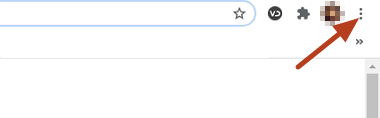
- Wybierz „ Parametry ”.

- Przewiń w dół, aż znajdziesz „sekcję Poufność i bezpieczeństwo „I kliknij” Wyczyść dane przeglądania ” ten

- Rozwiń menu ” Okres ” i wybrałem ” Zawsze ”.
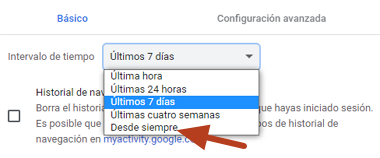
- Kliknij ” Czyszczenie danych ”.
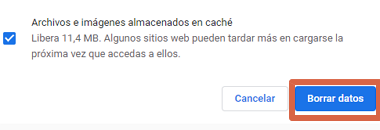
Musi teraz wyczyść pamięć podręczną SSL w tym celu musisz:
- Podążać ścieżką Start> Panel sterowania> Sieć i Internet> Opcje internetowe ten Ostrożność : Gdy menu panelu sterowania jest wyświetlane jako duże ikony, po prostu kliknij „ OPCJE INTERNETOWE ”.
- Kliknij ” Zawartość ”.
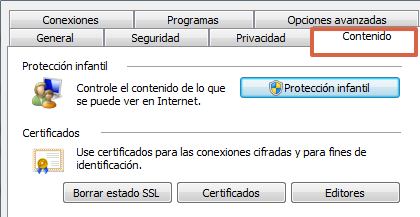
- Kliknij teraz ” Wyczyść status SSL ”.

Gdy wszystko zostanie zrobione, na ekranie komputera pojawi się powiadomienie. Możesz teraz sprawdzić, czy nie ma błędu ERR_SSL_PROTOCOL_ERROR można rozwiązać, ponownie przechodząc do witryny, która powoduje problem.
Inne alternatywy
Mimo że metody opisane powyżej są najskuteczniejsze aby naprawić ten błąd w przeglądarce, przyczyny nie można znaleźć w żadnym z nich. W takim przypadku powinieneś wypróbuj inne alternatywy, takie jak p wyłączając program antywirusowy, naprawiając protokół QUIC lub którykolwiek z poniższych.
Wyłącz program antywirusowy dla systemu Windows 10
Inna przyczyna tego błędu przeglądarki znajduje się w zaporze systemu Windows 10 lub programie antywirusowym ten Jeśli masz komputer z wymienionym systemem operacyjnym, ten „ochrona” może wykryć, że jest to niebezpieczna witryna podczas skanowania SSL/TLS, a tym samym uniemożliwić dostęp.
Więc aby sprawdzić, czy to jest problem, czy nie, musisz tymczasowo wyłącz program antywirusowy lub zaporę sieciową ten To, jednocześnie narażając komputer na ataki, gdy jest wyłączony, może rozwiać Twoje wątpliwości.
Wyłącz rozszerzenia przeglądarki
Mimo że Rozszerzenia Chrome służą do poprawy jakości i ułatwić pracę przeglądarki w
Zmiana ich oryginalnego programowania może skutkować: awarie i tworzyć błędy, takie jak m.in. ERR_SSL_PROTOCOL_ERROR. W takich przypadkach zaleca się tymczasowe wyłączenie wszelkich zainstalowanych rozszerzeń.
Aby to zrobić, musisz przejść do menu Google (trzy kropki), kliknąć „ Więcej narzędzi „I kliknij” rozszerzenia ”. W ustawieniach wyłącz wszystkie rozszerzenia przeglądarki i uruchom ponownie, aby sprawdzić, czy błąd zniknął.
Odłącz protokół QUIC
Protokół QUIC został zaimplementowany, aby zapewnić dodatkową prędkość przeglądarkom podczas łączenia się z siecią, w tym Google Chrome. Jest to domyślnie włączone w Google Chrome i może być przyczyna błędu ERR_SSL_PROTOCOL_ERROR.
By rozwiązać ten problem, przejdź do chrome: // flags / # enable-quic z paska adresu przeglądarki i wyłączyć protokół.
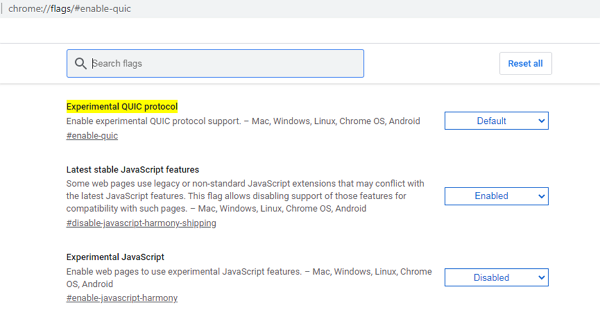
Przywróć lub usuń plik hosta
Oprócz wszystkich powyższych, istnieje ostatnia opcja, którą możesz zastosować, aby poprawić błąd ERR_SSL_PROTOCOL_ERROR w Google Chrome. W ten sposób naprawiając plik hosts lub usuwając go z komputera. Aby to zrobić, musisz przejść do określonej ścieżki na dysku lokalnym, a stamtąd postępować zgodnie z procedurą z edytorem tekstu Windows.
Mając wszystko, co zostało opisane do tej pory, błąd wyświetlany przez przeglądarkę powinien zostać rozwiązany. Aby jednak lepiej zrozumieć każdy proces, obejrzyj poniższy film.